在现代社会手机已经成为人们生活中不可或缺的一部分,而小米手机的小窗口模式设置方法,更是让用户在使用手机时提供了更加便利的选择。通过设置手机左侧小窗口,用户可以在不影响主屏幕操作的情况下,同时进行其他应用程序的操作,提高了手机的多任务处理能力,让用户在使用手机时更加高效便捷。如何设置小米手机的小窗口模式,让我们一起来了解一下。
小米手机小窗口模式设置方法
操作方法:
1、从手机底部往上划并停顿进入多任务界面,点击左上角的【小窗应用】。
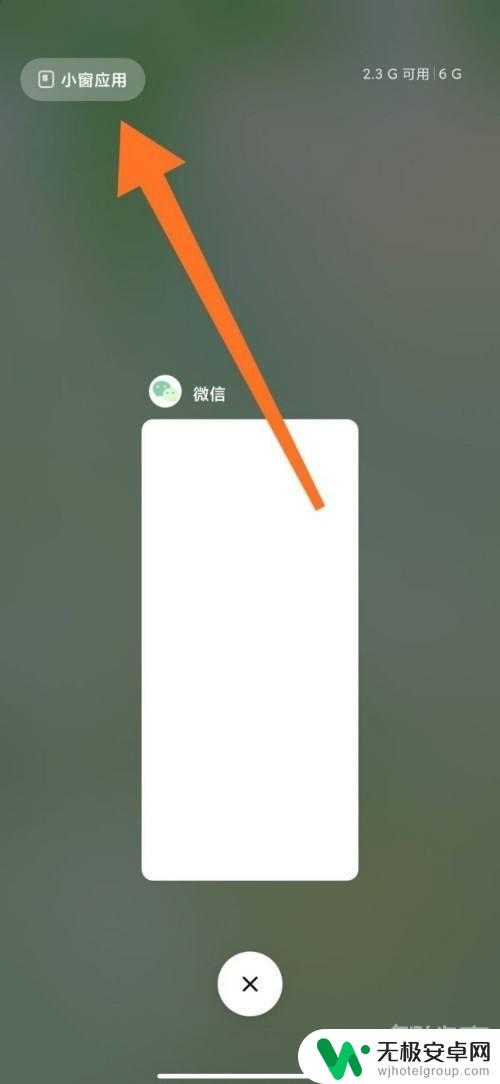
2、点击需要启用小窗口模式的应用即可。
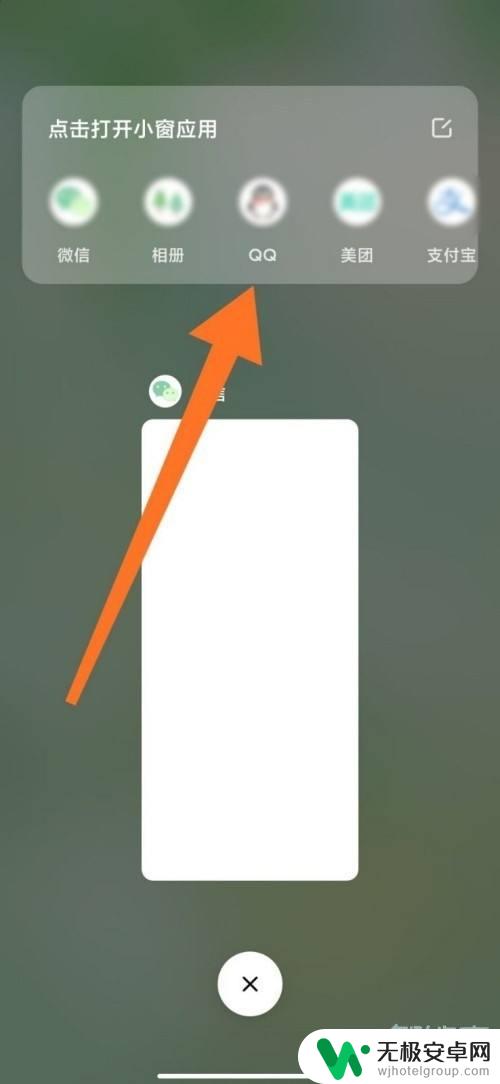
3、如果想要关闭小窗,点击小窗下方的横条,往上滑动。
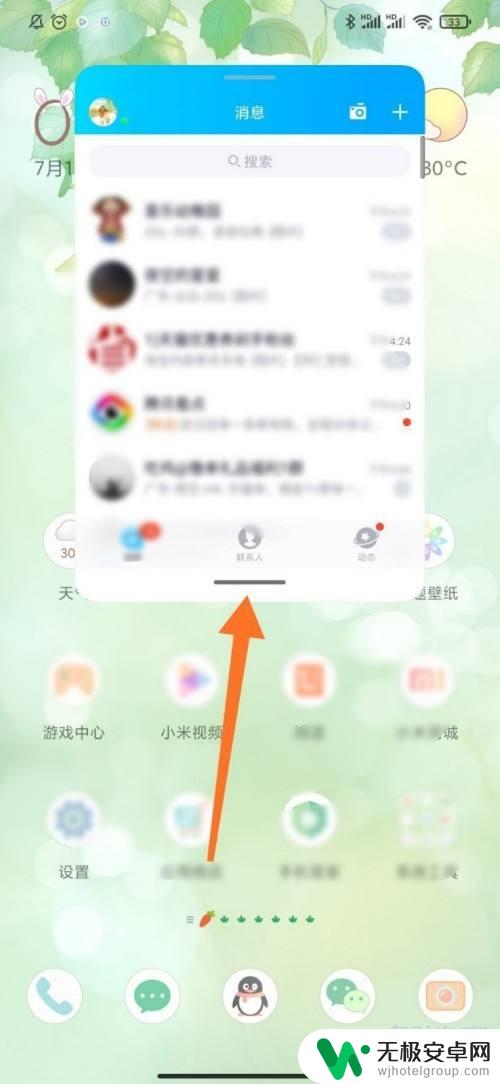
以上就是手机左侧小窗口怎么设置的全部内容,有遇到这种情况的用户可以按照小编的方法来进行解决,希望能够帮助到大家。











